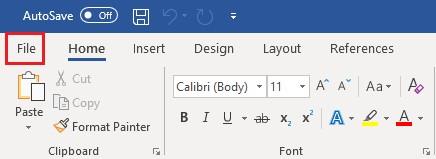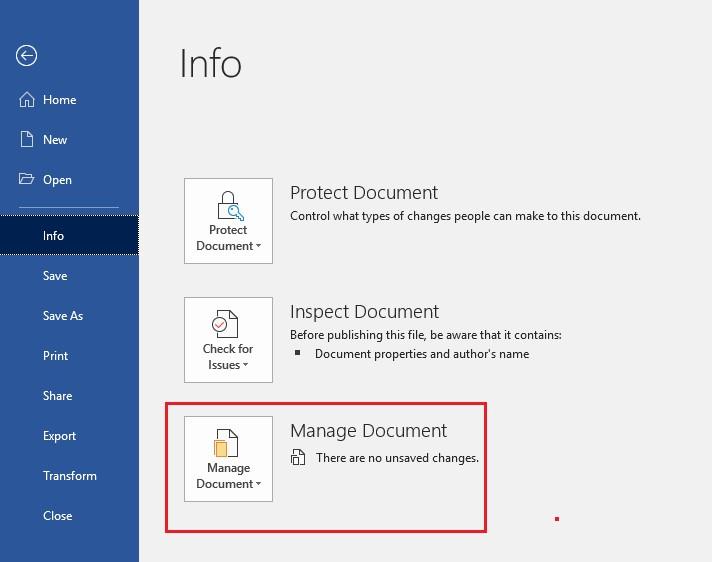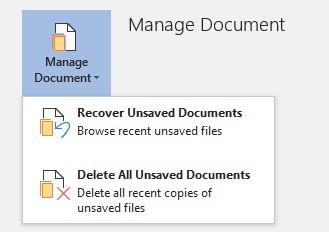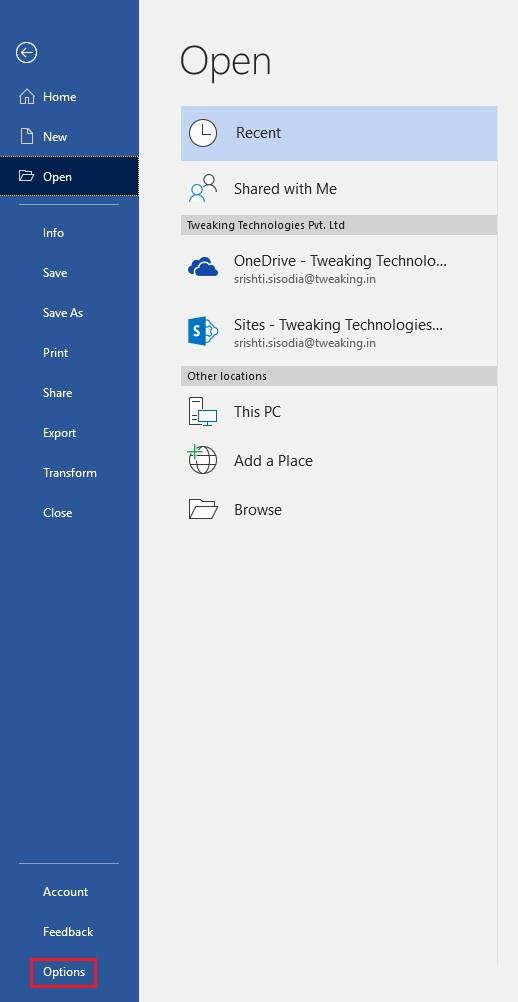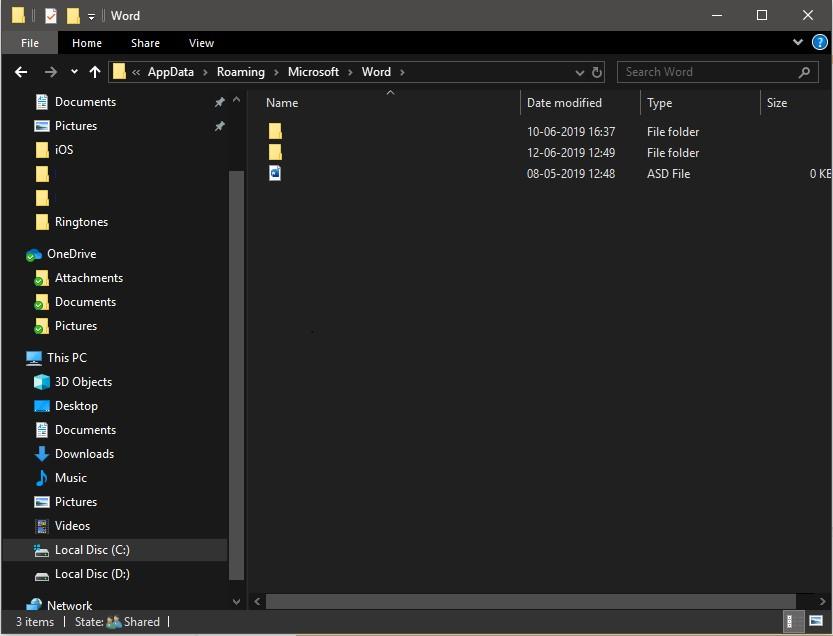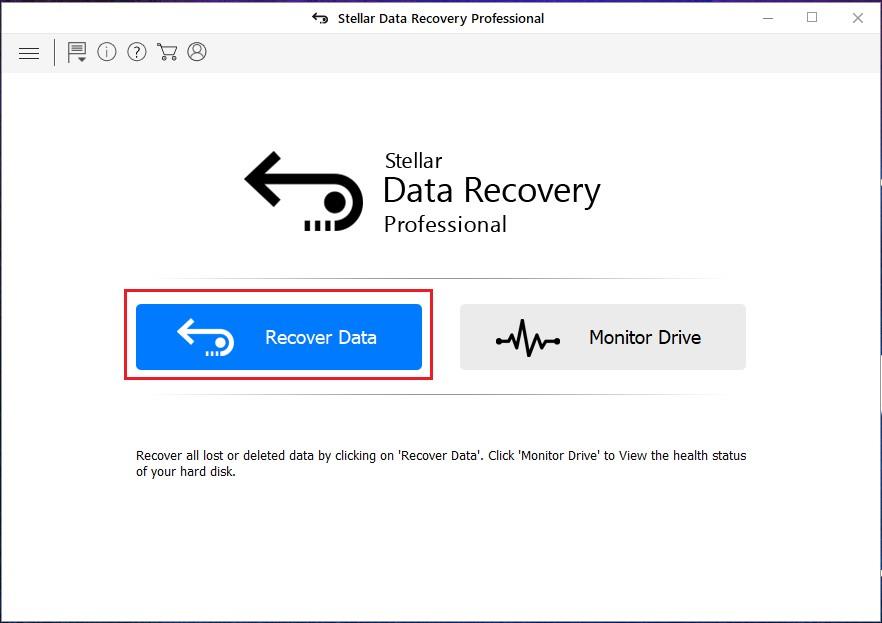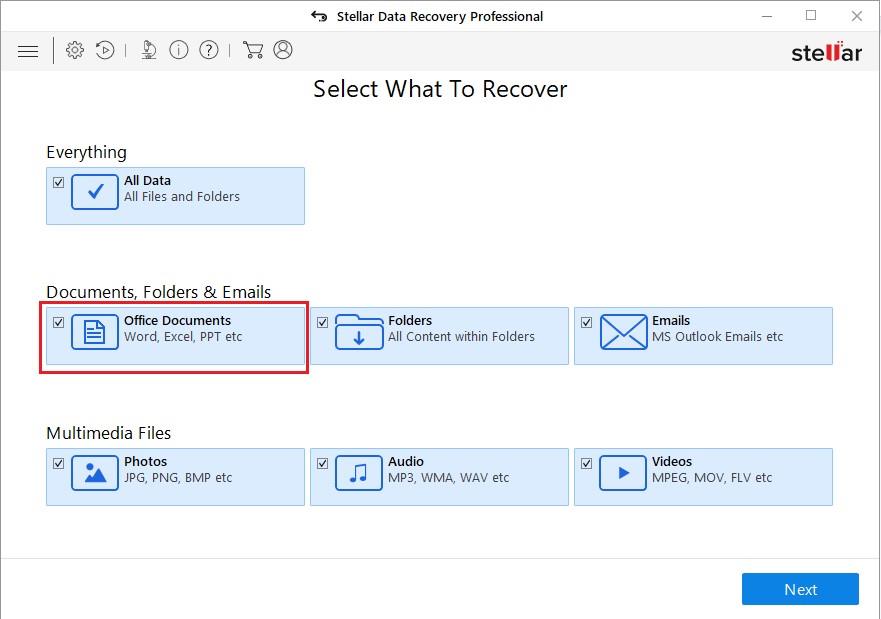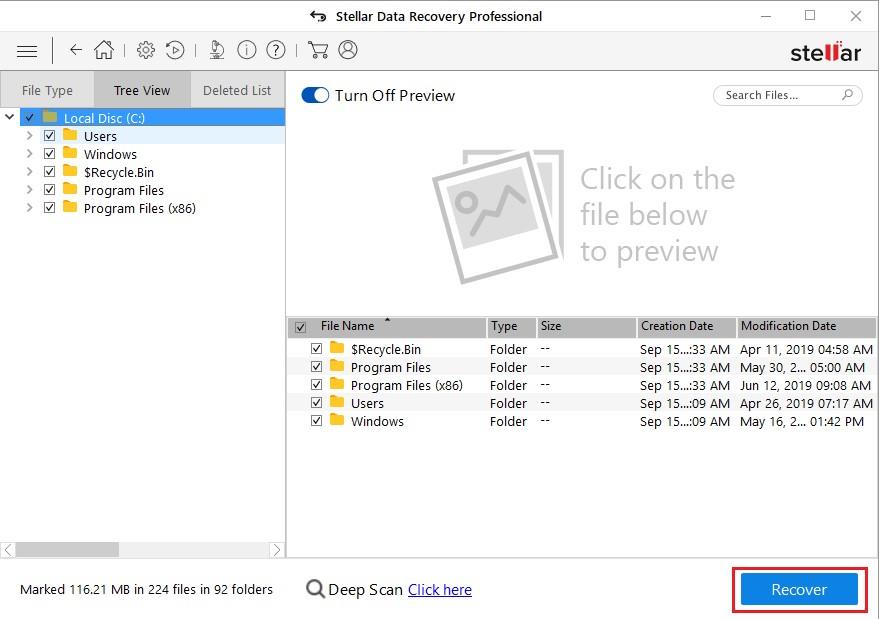Microsoft Word ir viena no populārākajām grafiskās tekstapstrādes programmām visā pasaulē. Tas ir iekļauts Microsoft Office pakotnē. To plaši izmanto birojos dažādiem mērķiem, piemēram, lai izveidotu, rediģētu, skatītu dokumentus un ātri koplietotu failus ar citiem. Varat arī rediģēt e-pasta ziņojumiem pievienotos Word dokumentus.
Iedomājieties, ka strādājat pie svarīga un jūsu sistēma avarē, nedodot iespēju saglabāt failu? Vai arī steigā aizvērāt dokumentu un aizmirsāt saglabāt izmaiņas?
Nu nekrīti panikā! Ir veidi, kā atgūt nesaglabātu Word dokumentu operētājsistēmā Windows 10. Mēs esam uzskaitījuši trīs metodes Word dokumenta atkopšanai operētājsistēmā Windows 10.
Iegūstiet savu dokumentu no automātiskās atkopšanas failiem
1. darbība. Palaidiet datorā Microsoft Word.
2. darbība: noklikšķiniet uz Fails->Informācija
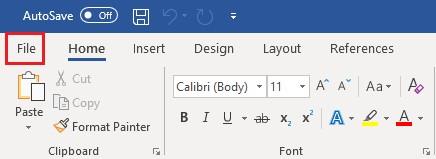
3. darbība: noklikšķiniet uz Pārvaldīt dokumentu > Atgūt nesaglabātos dokumentus.
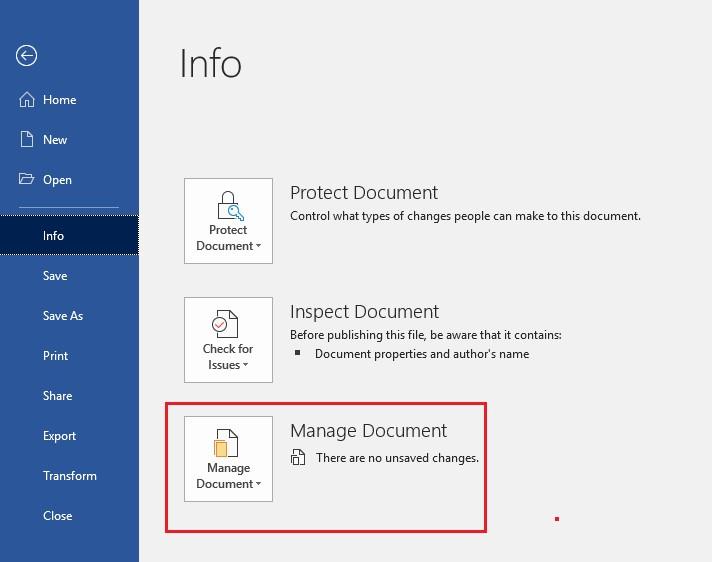
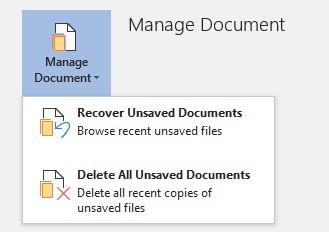
4. darbība: tiks parādīts logs, kurā ir nesaglabāto failu saraksts, atrodiet meklēto failu un noklikšķiniet uz Atvērt.
5. darbība: ASD fails tiks atvērts programmā Word.
Lasi arī:-
Kā atgūt nesaglabātu Word dokumentu, kas ir saspringts, jo jūs vienkārši aizverat dokumentu, nesaglabājot. Neesiet, jo šis raksts palīdzēs jums atgūt...
Izmantojiet automātiskās atkopšanas faila atrašanās vietas metodi
Varat arī izmantot automātiskās atkopšanas faila atrašanās vietas metodi, lai atgūtu nesaglabātu Word dokumentu. Programmā Word 2016 ir funkcija automātiskai saglabāšanai ik pēc desmit minūtēm.
Piezīme. Šis process prasīs vairāk laika, lai atkoptu dokumentu, tāpēc esiet pacietīgs.
1. darbība: palaidiet Microsoft Word.
2. darbība: noklikšķiniet uz Fails->Opcijas.
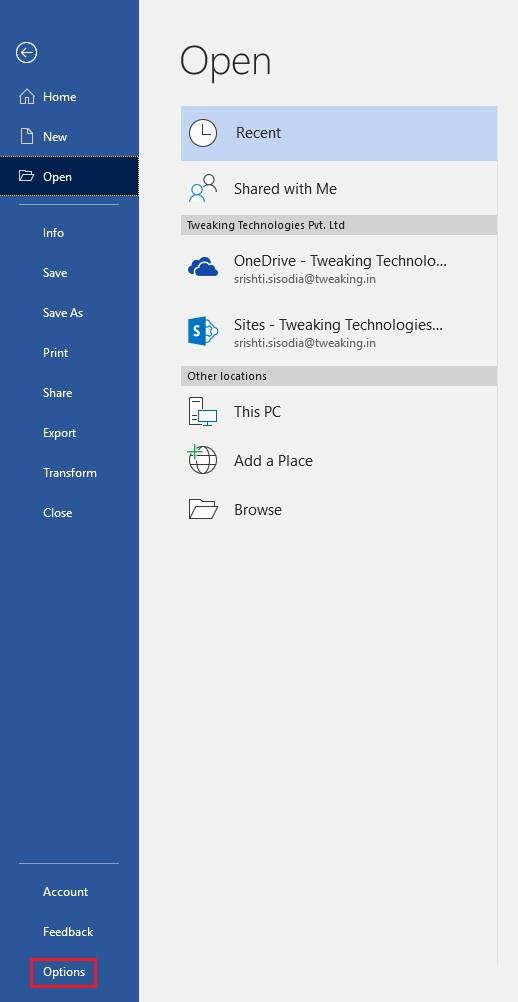
3. darbība: logā Opcijas noklikšķiniet uz Saglabāt (rūts kreisajā pusē).
4. darbība. Kopējiet automātiskās atkopšanas faila atrašanās vietu un kopējiet faila ceļu blakus tai.
5. darbība: dodieties uz Windows meklēšanas lodziņu un ielīmējiet nokopēto ceļu un nospiediet taustiņu Enter.
6. darbība: jūs saņemsiet logu ar failiem tajā. Atrodiet dokumentu, kuru vēlaties atgūt.
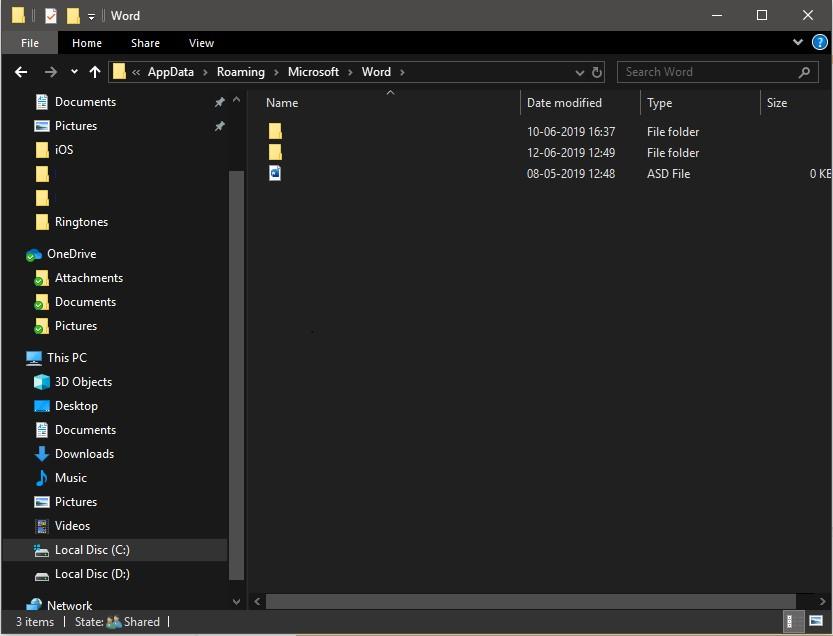
Ja nevarat atgūt failus ar šīm metodēm, jums ir jāiegūst trešās puses programma, lai atgūtu nejauši izdzēstos vai nesaglabātos failus.
Atkopiet savu Word dokumentu, izmantojot Stellar Data Recovery for Windows
Viens no labākajiem Windows datu atkopšanas rīkiem ir Stellar Data Recovery for Windows. Šī ir lietotne, kas ir pieejama bezmaksas izmēģinājumam. Varat izmantot rīku, lai skenētu cieto disku un atgūtu Word dokumentu.
Veiciet šīs darbības, lai atgūtu Word dokumentu.
1. darbība. Lejupielādējiet Stellar Data Recovery for Windows un instalējiet produktu.

2. darbība. Kad tas ir izdarīts, palaidiet to.
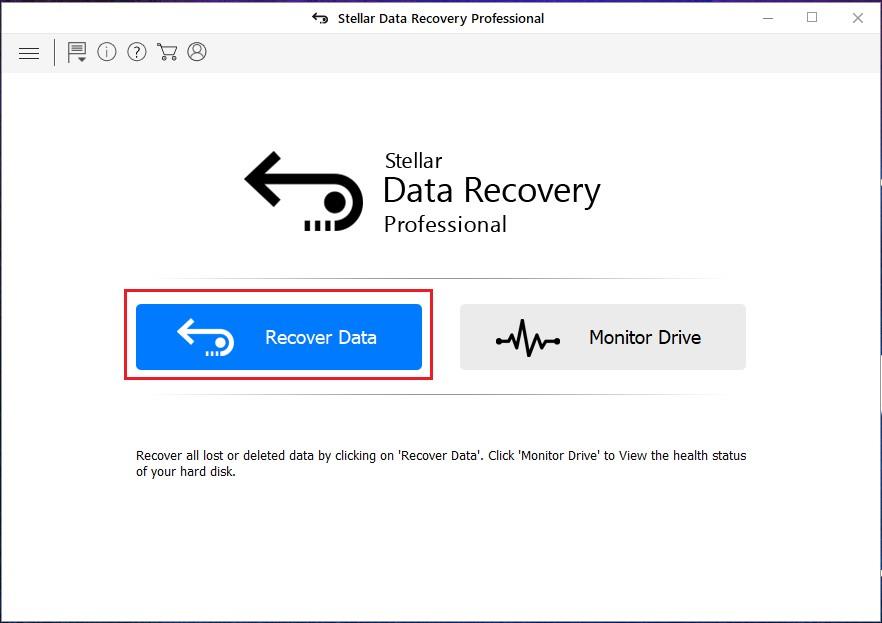
3. darbība. Noklikšķiniet uz Atgūt datus.
4. darbība. Noklikšķiniet uz Office dokumenti. Varat arī noklikšķināt uz Visi dati, ja vēlaties atgūt citus failus. Kad esat izlēmis, kādus datus atgūt. Noklikšķiniet uz Tālāk.
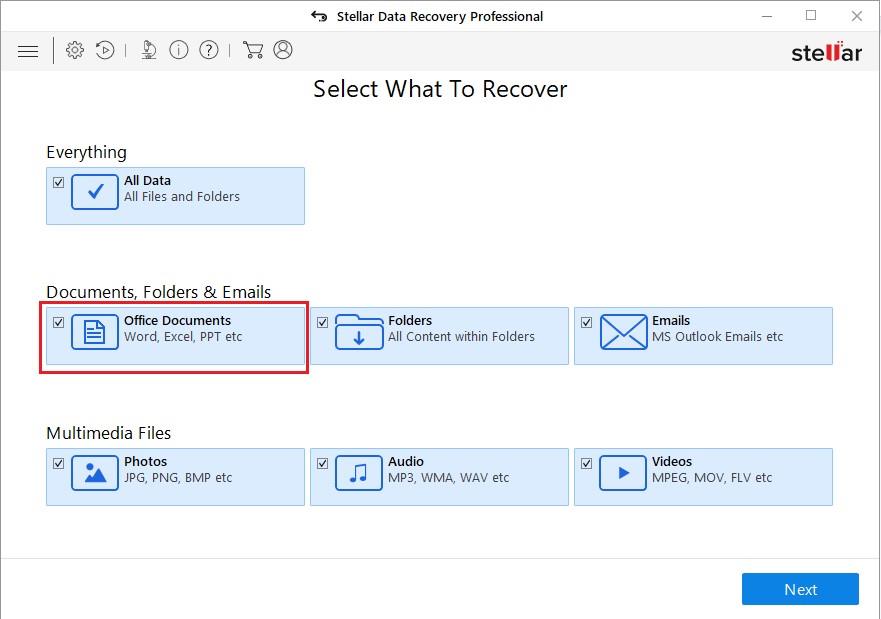
5. darbība. Izvēlieties savu atrašanās vietu datu atkopšanai. Jūs varat izvēlēties vienu. Noklikšķiniet uz jebkuras no norādītajām opcijām. Noklikšķiniet uz Skenēt, lai sāktu procesu.
6. darbība: tiks uzsākta skenēšana, un process var pēc kāda laika beigties.
7. darbība. Kad skenēšana ir pabeigta, varat izvēlēties failus, kurus vēlaties atgūt, un noklikšķiniet uz Atkopt.
Kad esat noklikšķinājis uz Atkopt, visi atrastie faili tiks atjaunoti vēlamajā vietā.
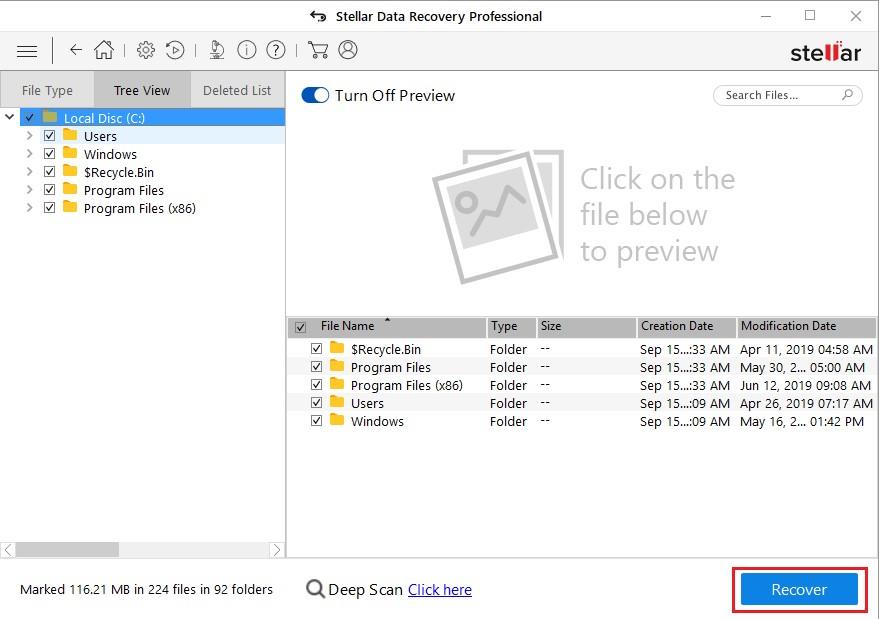
Piezīme. Šis process var nedarboties, ja faili ir neatgriezeniski izdzēsti.
Vajag izlasīt:-
Kā noņemt paroli no Word dokumenta Ja esat aizmirsis sava Word dokumenta paroli vai vienkārši vēlaties noņemt paroli no sava Word...
Secināt:
Tātad, šie ir dažādi veidi, kā atgūt nesaglabātu Word dokumentu operētājsistēmā Windows 10. Ja nevēlaties saskarties ar tādu pašu situāciju un nevarat atcerēties saglabāt savu doc failu, izmantojiet Google disku, lai atbrīvotos no problēmām. Tas automātiski saglabā jūsu dokumentu ar katru izmaiņu.
patika raksts? Lūdzu, dalieties savās domās tālāk sniegtajā komentāru sadaļā. Lai iegūtu vairāk tehnoloģiju atjauninājumu, sekojiet mums Facebook un Twitter un abonējiet mūsu YouTube kanālu.